如何從Windows 10升級(jí)到Windows 11?Win10升級(jí)到Win11的正確圖文步驟
Windows 11 有什么新功能?
如上所述,Windows 11 是 Windows 10 的改進(jìn)版本,具有很多視覺變化。現(xiàn)在,他們對(duì) Windows 開始菜單進(jìn)行了新的分配,以及新的啟動(dòng)聲音。許多技術(shù)專家認(rèn)為,Windows 11 也被認(rèn)為是最適合多任務(wù)處理和 PC 游戲的操作系統(tǒng)。最新的 Windows 操作系統(tǒng)附帶更新的 Microsoft Store,您可以通過它訪問新的 Android 應(yīng)用程序。
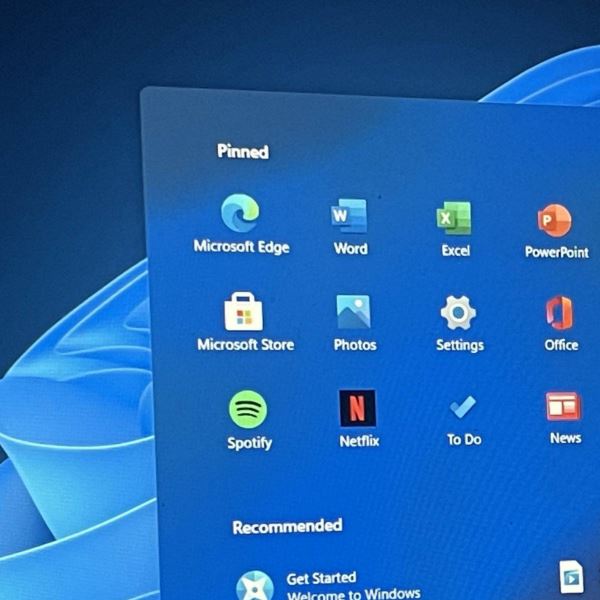
在視覺方面,Windows 11 帶來了各種全新的壁紙、動(dòng)畫效果和音效,提供全新的 Windows 體驗(yàn)。在界面方面,Windows 11 看起來像是 Apple Mac OS 和 Google Chrome OS 的組合,帶有一些微軟自己的 UI 風(fēng)格。現(xiàn)在,在較新的 Windows 中,用戶也將無法訪問 Windows 10 中預(yù)裝的 Cortana 和 Skype。
Windows 11 最好的部分是它將支持 Android 應(yīng)用程序。是的,現(xiàn)在用戶可以從亞馬遜應(yīng)用商店下載各種安卓應(yīng)用程序,這些應(yīng)用程序?qū)⑴c微軟商店鏈接。
Windows 11 的要求

微軟的開發(fā)者在Windows 11的發(fā)布會(huì)上明確表示,如果你的系統(tǒng)在Windows 11要求的任何一個(gè)方面都存在不足,那么你就無法安裝和運(yùn)行新的Windows操作系統(tǒng)在你的電腦。不過,讓我們看看在您的系統(tǒng)上運(yùn)行Windows 11 的所有最低要求。
處理器:最少2核處理器,主頻1GHz以上
RAM:您的計(jì)算機(jī)必須具有至少 4GB 的 RAM 和至少 64 GB 的可用存儲(chǔ)空間。
系統(tǒng)固件: UEFI 和安全啟動(dòng)兼容。
TPM:最低 TPM 2.0
顯卡:安裝的顯卡應(yīng)兼容 DirectX 12 或更高版本的 WDDM 2.0 驅(qū)動(dòng)程序。
顯示:至少1280×720p分辨率屏幕。
Internet 連接:安裝 Windows 11 家庭版需要 Microsoft 帳戶和 Internet 連接。
根據(jù)即將發(fā)布的報(bào)告,大多數(shù)用戶無法在他們的計(jì)算機(jī)上安裝 Windows 11,這都是因?yàn)樽畹?TPM 要求。由于 TPM 方面的原因,即使是具有所有最新規(guī)格的非常高端的計(jì)算機(jī)也面臨安裝 Windows 11 的困難。要檢查計(jì)算機(jī)上安裝的 TPM 版本,請(qǐng)鍵入并輸入“tpm.tpm”。msc”在運(yùn)行對(duì)話框中。
如何免費(fèi)升級(jí)到 Windows 11?
如果您目前使用的是 Windows 10,并且想要升級(jí)到 Windows 11,那么您需要遵循一個(gè)簡(jiǎn)單的過程。最好的部分是,您的文件和應(yīng)用程序不會(huì)發(fā)生任何事情,并且您的 Windows 許可證將保持不變。將來,如果您的想法發(fā)生變化,并且您想從 Windows 11 降級(jí)到 Windows 10,那么您也可以這樣做。那么,只需按照下面提到的步驟來了解如何將 Windows 10 升級(jí)到 Windows 11?
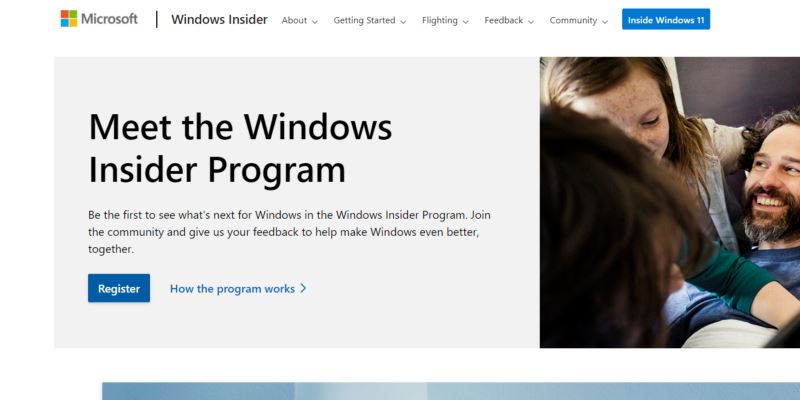
第 1 步: 首先,所有 Windows 10 用戶都需要加入 Windows Insider 計(jì)劃。您可以通過單擊此鏈接并自行注冊(cè)來加入它。要取得進(jìn)展,您必須擁有 Microsoft 帳戶,如果您還沒有,可以創(chuàng)建一個(gè)。
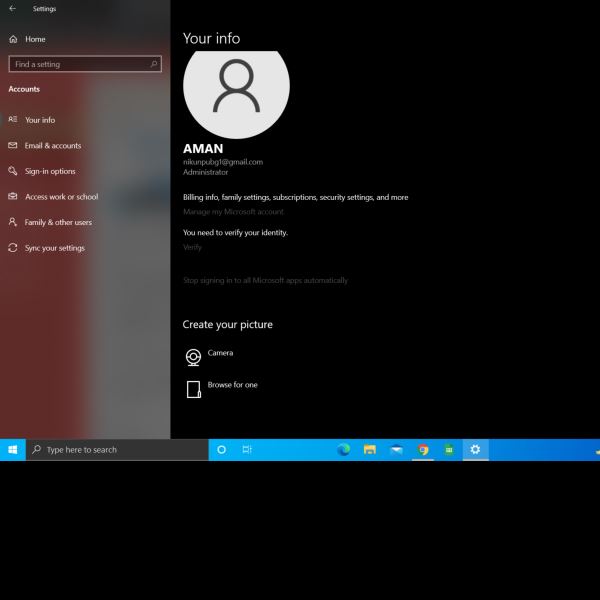
第 2 步: 創(chuàng)建 Microsoft 帳戶并完成注冊(cè)過程后,就可以將 Microsoft 帳戶鏈接到 Windows 10 PC。基本上,您現(xiàn)在必須切換到在線 Windows 10 帳戶。要切換到在線帳戶,請(qǐng)轉(zhuǎn)到您的計(jì)算機(jī)設(shè)置,然后轉(zhuǎn)到帳戶。現(xiàn)在單擊“改為使用 Microsoft 帳戶登錄”。就我而言,它顯示“停止自動(dòng)登錄所有 Microsoft 應(yīng)用程序”,因?yàn)槲乙呀?jīng)在線登錄到我的 Microsoft 帳戶。
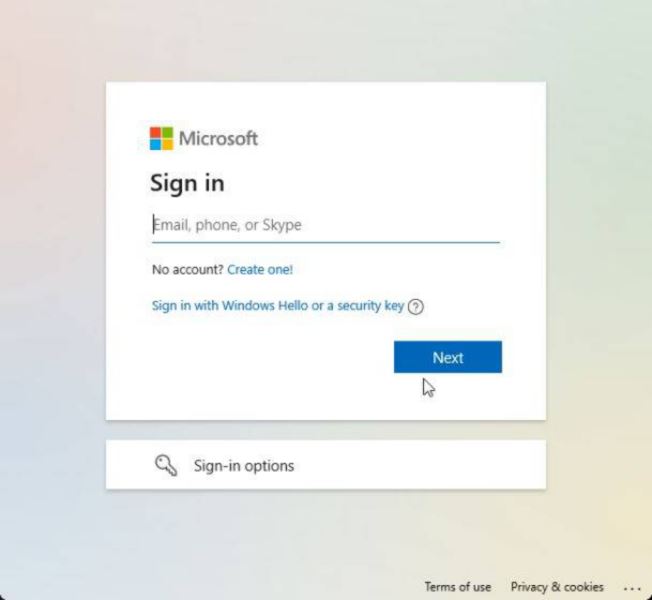
第 3 步: 現(xiàn)在輸入您在 Windows 預(yù)覽體驗(yàn)計(jì)劃中注冊(cè)時(shí)使用的 Microsoft 帳戶憑據(jù)。
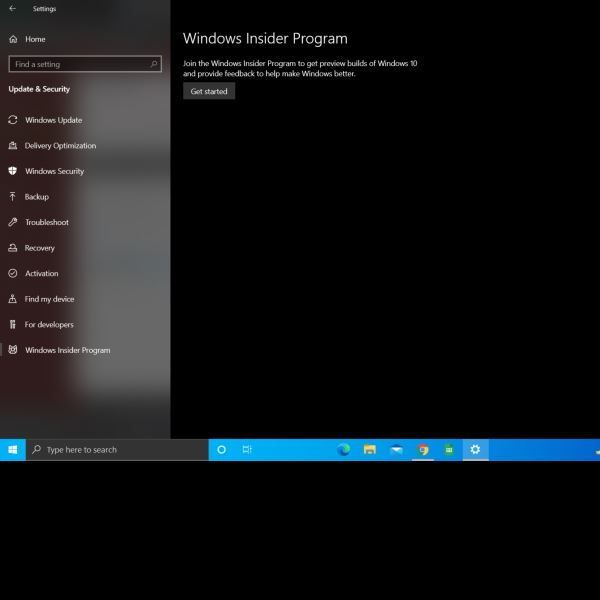
第 4 步:登錄過程完成后,從 Windows 設(shè)置中轉(zhuǎn)到“更新和安全”,然后單擊“ Windows 內(nèi)幕程序”。 現(xiàn)在,您必須單擊開始。
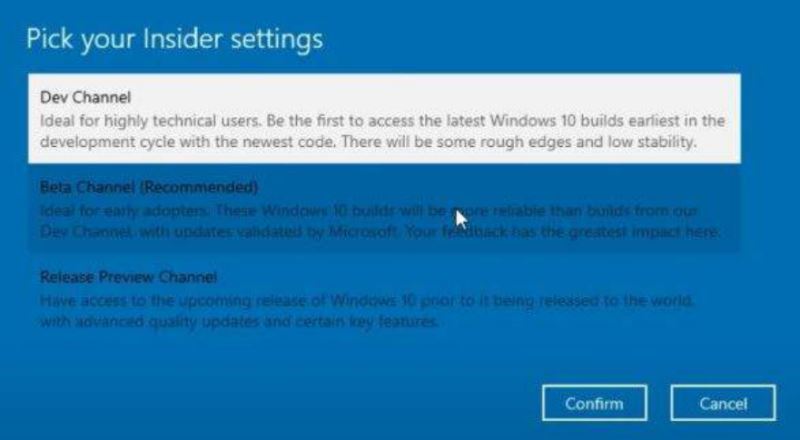
步驟 5: 選擇您的 Microsoft 帳戶,然后單擊“開發(fā)頻道”。 請(qǐng)記住,您將從 Dev 頻道獲得的產(chǎn)品可能包含許多錯(cuò)誤。
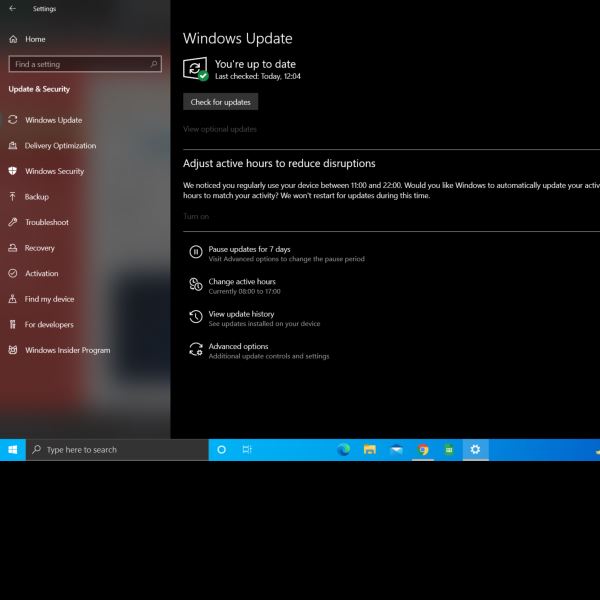
第 6 步: 從 Windows 設(shè)置前往“ Windows 更新”,然后單擊“檢查更新”。
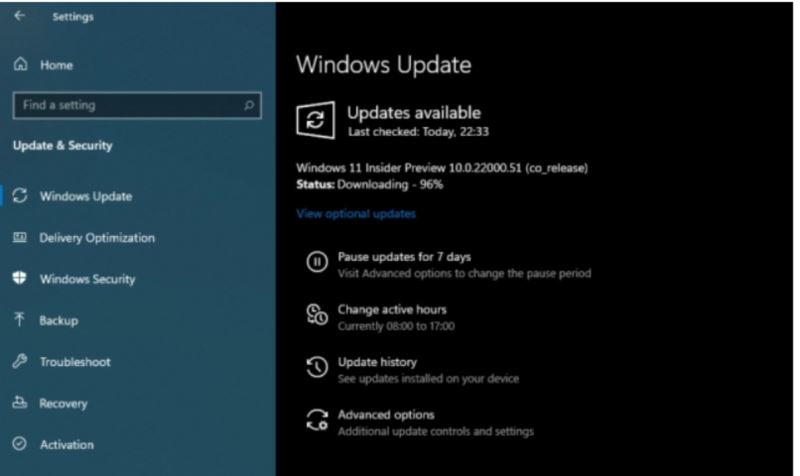
步驟 7:根據(jù)您的 Internet 連接,您需要一些時(shí)間才能在 Windows 10 PC 上接收 Windows 11 Insider Preview Build 22000.51 更新。收到后,單擊下載以開始下載更新。
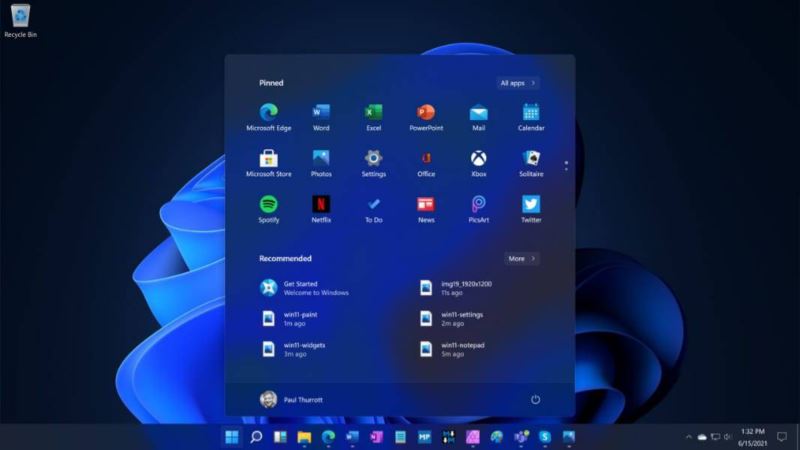
同樣,根據(jù)您的互聯(lián)網(wǎng)連接,更新可能需要 1-2 小時(shí)才能完全下載到您的系統(tǒng)上。安裝Windows 11時(shí),您的系統(tǒng)會(huì)重新啟動(dòng)幾次,這完全正常。安裝后,您的系統(tǒng)將使用新的 Windows 11、新的開始菜單、新的啟動(dòng)聲音、醒目的壁紙和完全改變的系統(tǒng) UI 啟動(dòng)。最重要的是,您的所有文件和應(yīng)用程序仍保存在各自的位置,您可以查看它們。
以上便是小編為大家?guī)淼娜绾螐腤indows 10升級(jí)到Windows 11的全部?jī)?nèi)容,希望對(duì)大家有所幫助,更多內(nèi)容請(qǐng)繼續(xù)關(guān)注。
推薦閱讀:
怎么安裝雙系統(tǒng)?win10穩(wěn)定版和win11雙系統(tǒng)安裝圖文教程
電腦怎么安裝雙系統(tǒng)?Win11 和 Win7雙系統(tǒng)安裝圖文教程
vm虛擬機(jī)怎么安裝Win11系統(tǒng)?Win11系統(tǒng)安裝到vm虛擬機(jī)詳細(xì)圖文教程
Win11 Build 10.0.22000.51 預(yù)覽版ISO鏡像下載匯總(蘋果M1也可用)
Windows 11 消費(fèi)者版 (含家庭版 / 專業(yè)版 / 專業(yè)工作站 / 家庭單語(yǔ)言版)
Windows11 簡(jiǎn)體中文語(yǔ)言漢化包 完整版
Windows11怎么安裝?Windows11系統(tǒng)安裝圖文教程(附Win11系統(tǒng)鏡像文件下載)
Windows11怎么免費(fèi)激活?Win11一鍵激活方法匯總(附安裝密鑰)
Windows11怎么完全漢化?Windows11徹底漢化詳細(xì)圖文教程
相關(guān)文章:
1. 九種破解Windows XP登錄密碼方法2. 在Windows Vista下尋找看過的flv文件3. 在Windows XP怎樣讓電腦開關(guān)失靈4. 系統(tǒng)應(yīng)用技巧:Windows XP網(wǎng)絡(luò)故障解決兩例5. 打造完美可隨意安裝的Windows XP鏡像6. 讓英文Windows XP操作系統(tǒng)正確顯示中文7. Windows 7庫(kù)使用技巧:把文件收藏起來8. 30秒清除Windows系統(tǒng)所有垃圾9. Windows Vista系統(tǒng)中在非索引位置啟用內(nèi)容搜索10. 下載:Windows Vista系統(tǒng)官方精彩壁紙
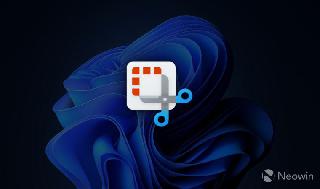
 網(wǎng)公網(wǎng)安備
網(wǎng)公網(wǎng)安備